
everest professional(硬件检测软件)
v1.51.195 汉化版大小:2.73 MB 更新:2019/03/19
类别:硬件检测系统:WinXP, Win7, Win8, Win10, WinAll
分类分类

大小:2.73 MB 更新:2019/03/19
类别:硬件检测系统:WinXP, Win7, Win8, Win10, WinAll
verest professional是一款专业的硬件检测软件,软件能够自动检测电脑系统内的所有软件/硬件/服务/组件信息,并提供了详细信息与摘要两种模式,用户可以快速查看电脑、主板、操作系统、服务器、显示器、多媒体等软硬件的详细参数,与此同时,其还提供了报告功能,用户可以根据需要将您的系统与硬件信息以文本/csv/xml/html/ado等多种格式文件导出,另外,verest professional还支持远程连接服务,用户可以其他远程电脑进行相互连接,便于进行查看与配置,非常的便捷实用,有需要的用户赶紧下载吧!

everest professional是一款完整的PC诊断软件实用程序,可通过提供您可以想到的有关系统的所有信息(从硬件设备和已安装的驱动程序到操作系统安全性和稳定性指标)来帮助您安装,优化或排除计算机故障。
everest professional不仅仅提供系统信息,还提供全面的基准测试和硬件监控功能以及实时报告功能。利用这些强大的工具将计算机的性能与其他计算机进行比较,防止过热,电源问题和硬件故障。
everest professional专为易用性而设计,即使对于大多数新手计算机用户来说也是直观的,但也完全配备了专业人员所需的功能。在你面前和其他许多人一样,今天尝试终极的PC诊断工具!
您需要的工具,以实现更好的PC诊断
硬件设备信息
市场上最准确,最详细的硬件信息,支持100,000多种设备。现在只需点击一下即可了解有关计算机硬件的所有信息!
操作系统和已安装的软件信息
动态软件检测可跟踪您的操作系统及其上安装的内容。这包括软件许可证,驱动程序,进程,防病毒定义文件,安全更新等等。
硬件监控
实时硬件监控可以随时提供系统的热量和功率以及整体运行状况的视觉效果,从而帮助您密切关注您的投资。
速度与性能基准
通过最先进的基准测试了解您的机器是什么,该基准测试收集有关系统处理器,内存和存储设备的性能数据。
系统稳定性测试
在广泛的压力下可视化您的机器的行为,以便轻松发现其最薄弱的组件并提高其整体稳定性。
支持查看电脑、主板、操作系统、服务器、显示器、多媒体、保存、网络、DirectX、设备、软件、配置、数据库的下详细信息。
支持生成报告文件,用户可以快速生成您所需要的电脑硬件数据报告,支持完整报告、只有系统摘要、硬件相关部分、软件相关部分、审核、自定义等多种报告方式。
支持以纯文本文件、csv、ini、XML、HTML等多种格式文件导出电脑数据信息。
支持摘要与详细两种阅览模式,能够帮助用户更便捷的查看您的电脑信息。
最完善的硬件信息检测,其能够支持查看最为详细的硬件参数。
支持连接远程电脑已经监控远程电脑功能。
收藏夹,用户可以直接添加您的硬件信息到收藏夹,便于用户的使用。
1、首先,我们在本站下载并解压软件,在解压包中双击安装程序进入如下的everest professional向导界面,单击【下一步】按钮。

2、许可协议,用户阅读许可协议后勾选【我同意此协议】,然后再点击【下一步】。
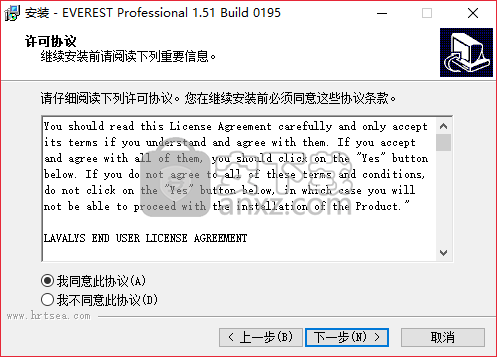
3、选择目标位置,默认的安装目录为“C:\Program Files (x86)\Lavalys\EVEREST Professional”,若您需要更改安装路径,可以点击【浏览】按钮。
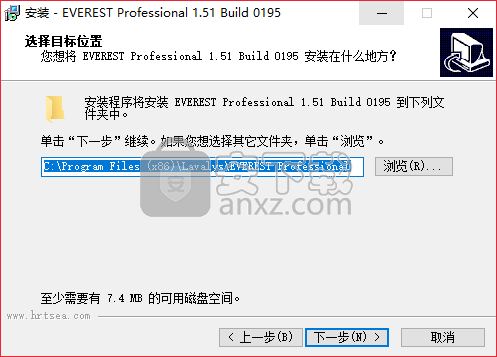
4、选择开始菜单文件夹,无需更改,直接进入下一步。
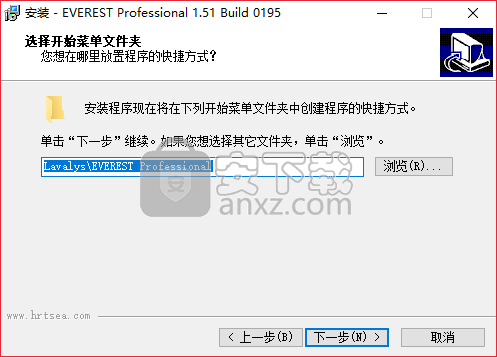
5、选择附加任务,我们在添加快捷方式下勾选【创建桌面快捷方式】与【创建快速运行栏快捷方式】。
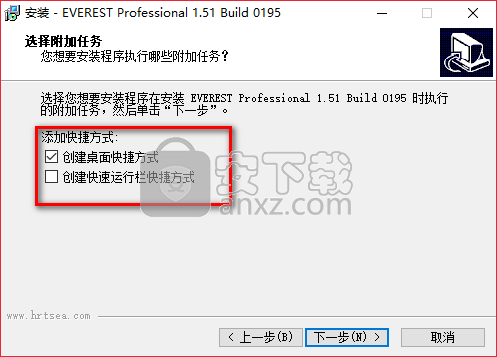
6、准备安装,点击【安装】按钮即可开始安装everest professional。
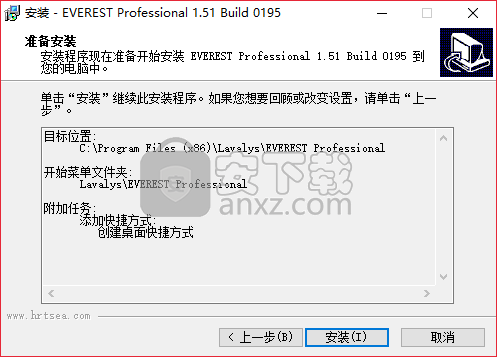
7、当弹出如下的everest professional安装向导完成界面,点击【完成】。

1、我们双击桌面上的“everest professional”图标运行软件进入如下的操作主界面。

2、在功能菜单下提供了摘要、电脑、主板、操作系统、服务器、显示器、多媒体、网络等模块,用户可以根据需要进行查看。

3、在每一大模块下还具体展示具体的硬件硬件信息,若用户需要查看,直接点击即可进行查看。
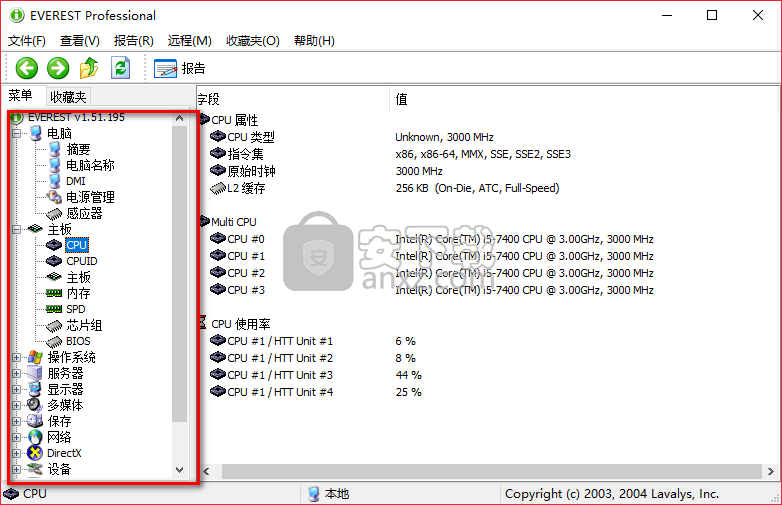
4、若用户需要收藏硬件信息,直接右击,在唿出的操作选项中选择【添加到收藏夹】。

5、用户添加到收藏夹后,即可在【收藏夹】一栏下进行查看和管理。
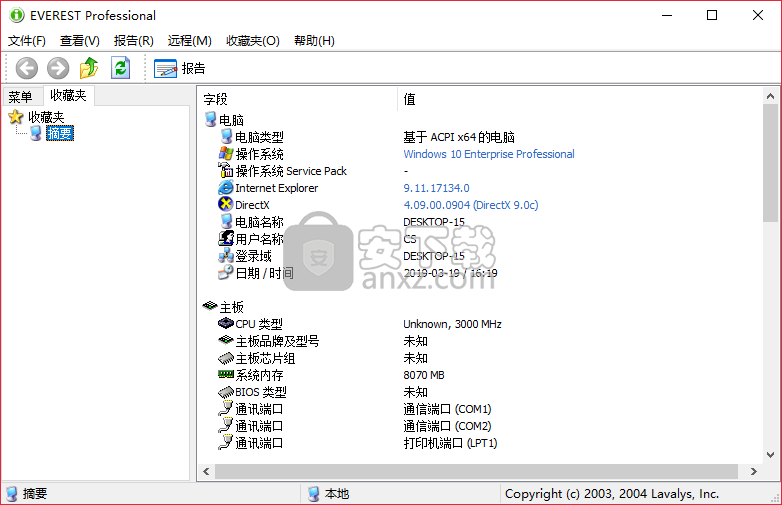
6、若用户需要生产报告,我们点击【报告】按钮,即可唿出报告向导,我们点击【下一步】。

7、报告定义文件,支持完整报告、只有系统摘要、硬件相关部分、软件相关部分等多种选择,用户根据需要进行选择。
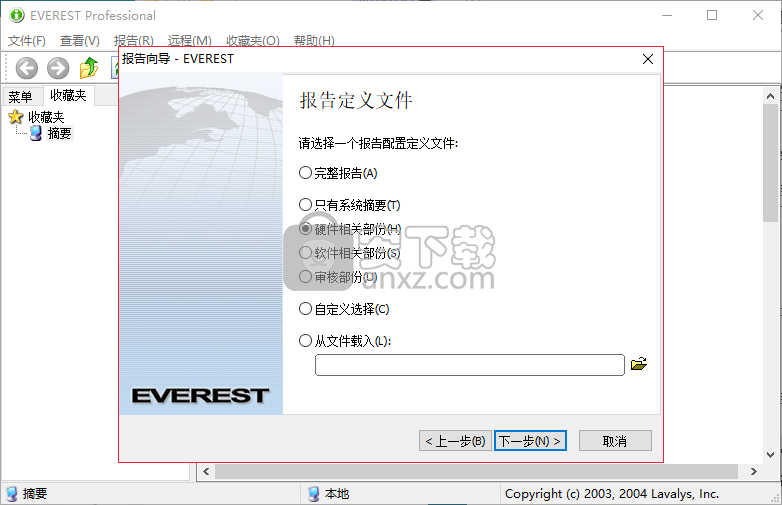
8、报告格式,支持纯文本、HTML、MHTML、XML、CSV等多种格式,用户可以根据需要选择相应的格式,然后点击【完成】即可。
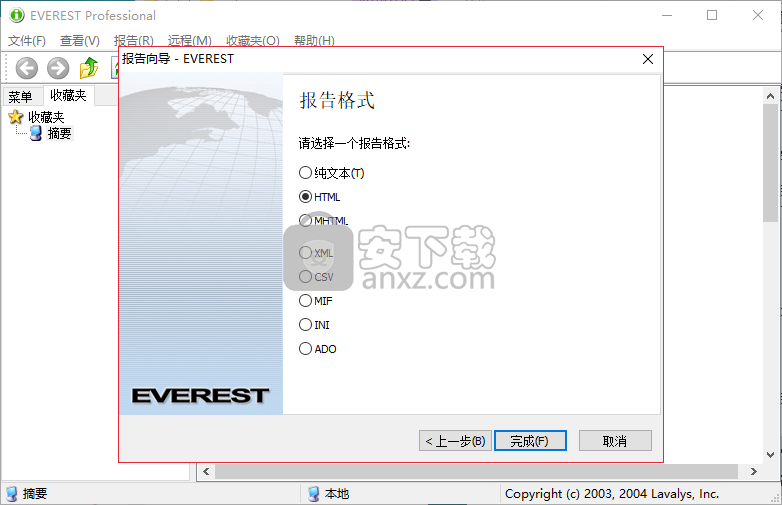
9、我们点击菜单栏上【文件】按钮,提供了审核管理员、数据库管理员、更改管理员、参数设置。

10、报告,提供了报告向导、简洁报告、报告转换、远程报告向导。
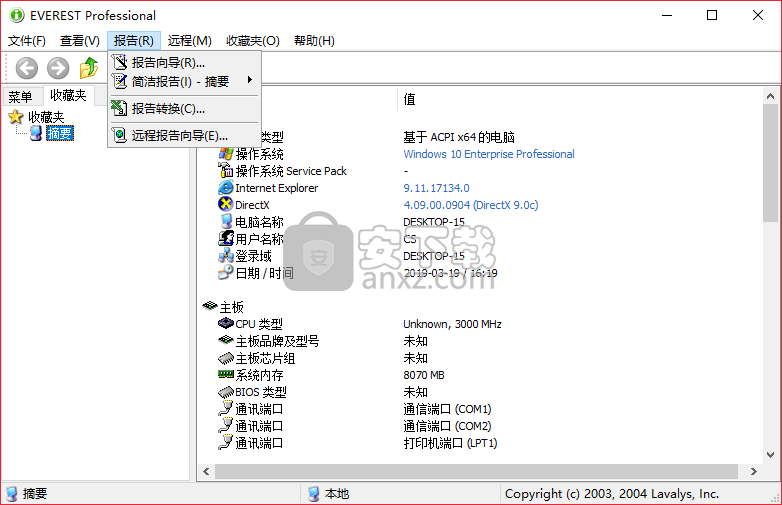
11、远程,支持连接到远端电脑、监视远端电脑、接收进来的远端连接、忽略进来的远端连接。
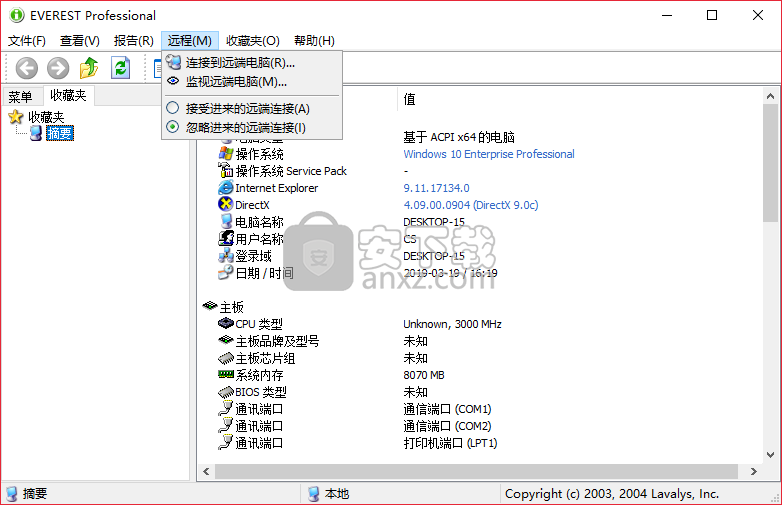
华为电脑管家 硬件检测347.59 MB13.0.6.600
详情魔方温度监测 硬件检测0.33 MBv1.79
详情vt检测工具 硬件检测1.14 MB1.22
详情硬件狗狗 硬件检测60.55 MB3.3.23.824
详情云图工具箱 硬件检测4.19 MB1.0.0.0
详情驱动人生 硬件检测66.7 MBv8.16.28.78
详情驱动精灵 硬件检测94.97 MBv2021.12.15.104
详情SIW2020中文绿色(系统信息检测软件) 硬件检测14.88 MBv10.0.0128 技术版
详情串口监视精灵 硬件检测6.66 MBv10.0
详情3dmark 11中文(显卡压力测试软件) 硬件检测271.0 MB附安装教程
详情SIW Business Edition(SIW硬件检测工具) 硬件检测4.60 MBv4.10 绿色
详情Disk Pulse Ultimate(磁盘检测工具) 硬件检测26.52 MBv12.0.34
详情Driver Reviver(驱动管理软件) 硬件检测20.56 MBv5.40.0.24
详情NeoProgrammer(ch341a编程器) 硬件检测7.44 MBv2.2.0.3 吾爱破解汉化版
详情华为悦盒EC6108V9C固件 硬件检测1034 MBV4.4.4 U盘
详情Piriform speccy pro 64位 硬件检测4.88 MBv1.32.740 绿色版
详情loadrunner11 中文 硬件检测3420 MB附安装教程
详情PCMark2002 硬件检测8.37 MBv2.2 官方版
详情3DMark Vantage 硬件检测352 MBv1.1.2
详情pcmark8中文 硬件检测3000 MB附带安装教程
详情华为悦盒EC6108V9C固件 硬件检测1034 MBV4.4.4 U盘
详情nvidia inspector 硬件检测0.28 MBv1.9.7.8 汉化版
详情华为电脑管家 硬件检测347.59 MB13.0.6.600
详情权威硬件检测 AIDA64 Extreme Edition 5.97 至尊版绿色版 硬件检测13.00 MB
详情DXVA Checker 硬件检测1 MBv3.14.0 绿色版
详情鲁大师绿色版 硬件检测37.0 MBv5.20.1260
详情ModbusTCP Master(网络测试软件) 硬件检测0.93 MBv2.0 免费版
详情串口监视精灵 硬件检测6.66 MBv10.0
详情betaflight(调参软件) 硬件检测10.7 MBv3.0.1 免费版
详情Undead pixel(显示器亮点修复工具) 硬件检测0.04 MBv2.21 绿色免费版
详情aida64 Engineer 硬件检测46.7 MBv6.10.5200 中文特别版
详情鑫智造维修查询系统 硬件检测37.1 MBv2.5 免费版
详情PCMark 10中文 硬件检测2693 MB附带安装教程
详情大势至usb控制系统 硬件检测63.3 MBv15.34 官方版
详情loadrunner11 中文 硬件检测3420 MB附安装教程
详情驱动精灵 硬件检测94.97 MBv2021.12.15.104
详情TF卡修复工具(Mformat) 硬件检测0.26 MBv1.0 中文版
详情卡硬工具箱 硬件检测240 MBv2.93 官方版
详情权威硬件检测 AIDA64 Extreme Edition 硬件检测48.9 MBv6.20.5300 绿色版
详情华为光猫ont维修使能工具 硬件检测0.92 MBv2.0 绿色版
详情华为电脑管家 硬件检测347.59 MB13.0.6.600
详情HD Tune Pro(硬盘测试工具) 硬件检测0.49 MBv5.75 中文版
详情gpu-z中文版 硬件检测18.93 MBv2.41.0
详情硬盘信息检测工具(CrystalDiskInfo) 硬件检测4.51 MBv8.13.3
详情云图工具箱 硬件检测4.19 MB1.0.0.0
详情驱动人生 硬件检测66.7 MBv8.16.28.78
详情Driver Reviver(驱动管理软件) 硬件检测20.56 MBv5.40.0.24
详情vt检测工具 硬件检测1.14 MB1.22
详情魔方温度监测 硬件检测0.33 MBv1.79
详情权威硬件检测 AIDA64 Extreme Edition 硬件检测48.9 MBv6.20.5300 绿色版
详情

































